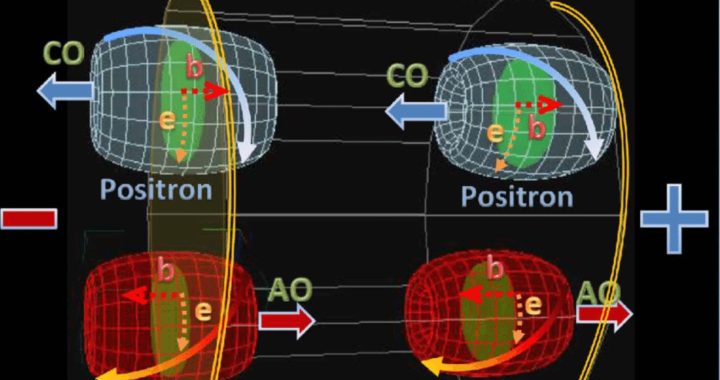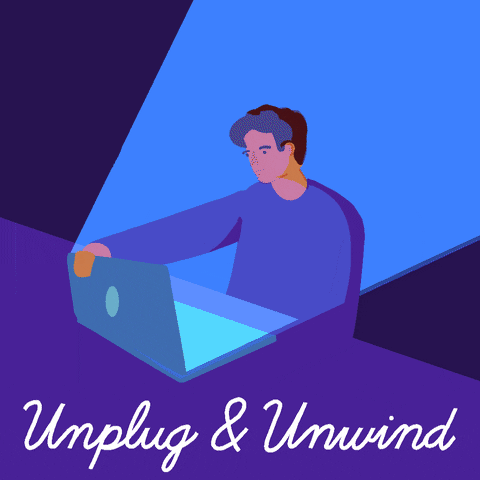Come liberare spazio di archiviazione su iPhone e iPad
/article-new/2021/04/iPhone-Free-Up-Storage-Feature.jpg?lossy)
Se il tuo iPhone o iPad è pieno, ci sono diverse cose che puoi fare per recuperare spazio di archiviazione. In questa guida, presentiamo varie opzioni e metodi disponibili per liberare spazio di archiviazione sui dispositivi iOS. Continua a leggere per scoprire cosa sono.
Ogni iPhone e iPad viene fornito con uno spazio di archiviazione che va da 16 GB a 512 GB per iPhone e da 16 GB a 1 TB per iPad. Sebbene sia sempre una buona idea acquistare un modello con il maggior spazio di archiviazione che puoi permetterti, dopo un po ‘anche i dispositivi di archiviazione più alti possono riempirsi, spesso quando meno te lo aspetti.
Dalla musica che acquisti e le app che scarichi, alle foto che scatti e ai messaggi che ricevi, tutto questo contenuto deve risiedere da qualche parte sul tuo dispositivo. E quando il tuo iPhone o iPad è pieno, non puoi aumentarlo. Quello che puoi fare, tuttavia, è liberare lo spazio di archiviazione corrente. Ecco come.
Suggerimenti essenziali per conservare lo spazio di archiviazione
Apple comprende che molte persone hanno difficoltà a gestire l’archiviazione sui propri dispositivi, motivo per cui ha introdotto sempre più strumenti con le versioni successive di iOS per aiutare gli utenti a tenere traccia dei tipi di app e media che spesso consumano preziosi megabyte.
Corri il impostazioni Applicazione e selezionare Generale -> Archiviazione iPhone / iPadE la quantità di spazio di archiviazione che hai utilizzato viene visualizzata nella barra con codice colore in alto. Sotto di esso, potresti vedere un elenco di consigli per migliorare l’archiviazione, rivedendo ed eliminando allegati di grandi dimensioni, ad esempio.
Questi consigli seguono un elenco di app installate e la quantità di spazio di archiviazione utilizzata da ogni persona. L’elenco ti dice anche quando hai usato l’ultima volta ogni app, permettendoti di trovare ed eliminare facilmente le app che non hai usato per un po ‘o che non le hai usate affatto.
Quando elimini un’app, la relativa icona, i dati dell’app e tutti i dati creati dall’utente vengono rimossi. Va bene se non intendi utilizzare di nuovo l’app, tranne per il fatto che Apple ti consente anche di scaricare le app, il che consente di risparmiare spazio di archiviazione, ma lascia l’icona dell’app ei dati dell’utente al loro posto. Se l’app che usi molto occupa molto spazio, vale la pena controllare se puoi svuotare la cache ad essa associata.
Un’altra opzione che Apple ha aggiunto a iOS non molto tempo fa è la possibilità di impedire al tuo iPhone o iPad di installare automaticamente gli aggiornamenti software. Il caso era che i nuovi aggiornamenti software venivano scaricati automaticamente in background e quindi installati tramite la funzione Aggiornamenti automatici. Tuttavia, in iOS 13.6 e versioni successive, l’app Impostazioni include interruttori a levetta che consentono di scegliere se gli aggiornamenti verranno scaricati automaticamente o meno.
Recupera lo spazio occupato dalle foto
Le foto che conservi sul tuo iPhone o iPad occupano naturalmente spazio di archiviazione sul tuo dispositivo, che può riempirsi rapidamente a seconda della capacità di archiviazione disponibile e della quantità di contenuti che hai.
Se vedi un messaggio che indica che lo spazio di archiviazione del tuo dispositivo è pieno, vale la pena controllare un’opzione di sistema chiamata Ottimizza archiviazione, progettata per funzionare con Foto di iCloud. Questa funzione sostituisce le foto a piena risoluzione sul tuo dispositivo iOS con versioni più piccole di dimensioni del dispositivo che occupano molto meno spazio di archiviazione, mentre le foto a piena risoluzione rimangono fuori dal dispositivo in iCloud.
Un altro modo per ritagliare la tua libreria di foto è controllare gli scatti ridondanti effettuati in modalità burst. La modalità burst indica quando la fotocamera del dispositivo iOS scatta una serie di foto in rapida successione, a dieci fotogrammi al secondo.
È un ottimo modo per catturare una scena d’azione o un evento inaspettato, poiché è quasi sempre probabile che tu finisca con l’immagine a cui stavi mirando. Ma produce anche molte immagini indesiderate, quindi è una buona idea scegliere quella migliore per la conservazione sicura ed eliminare il resto per risparmiare spazio di archiviazione.
Se hai un vecchio iPhone, puoi anche risparmiare spazio durante le riprese in HDR. Su iPhone X e modelli precedenti, quando la fotocamera scatta una foto HDR automatica, può anche facoltativamente mantenere lo scatto standard nella tua libreria di foto, il che è utile per il confronto o quando l’immagine HDR non appare come previsto. Tuttavia, se lo desideri, puoi disabilitare questa funzione liberando così un po ‘di spazio di archiviazione.
In alcuni casi, puoi trovare la tua libreria di foto ingrandita anche quando non stavi scattando foto sul tuo dispositivo. Ad esempio, i contenuti multimediali che le persone condividono con te tramite WhatsApp potrebbero essere salvati automaticamente nel rullino fotografico del tuo iPhone. Fortunatamente, puoi facilmente impedire questo comportamento predefinito disabilitando Salva nel rullino Nelle impostazioni di WhatsApp all’interno dell’app.
Ovviamente, se la tua libreria di foto sembra essere fuori controllo, una delle soluzioni è ricominciare da capo ed eliminare tutte le foto sul tuo iPhone. Assicurati solo di aver già creato una copia di backup che desideri conservare e sappi che l’eliminazione delle tue foto con iCloud Photo Library abilitato eliminerà le tue foto da tutti i tuoi dispositivi.
Recupera lo spazio occupato dai video
Alcuni dei suggerimenti per le foto sopra riportati si applicano ai video archiviati nella libreria di foto del dispositivo. Tuttavia, esistono altri modi per impedire che i contenuti video consumino spazio di archiviazione. Ad esempio, è possibile personalizzare la risoluzione e la frequenza dei fotogrammi del video registrato per ridurre le dimensioni del file Impostazioni -> Fotocamera -> Registrazione video.
Altrove, se scarichi regolarmente video di Apple Fitness + sul tuo iPhone o iPad, controlla i consigli in Impostazioni -> Generali -> Archiviazione iPhone Dovresti vederli elencati di seguito Rivedi i video scaricati, Poiché potrai eliminarlo singolarmente o in blocco.
Se hai un abbonamento a Apple TV + oppure noleggi o acquisti film tramite iTunes, puoi scaricare video utilizzando l’app Apple TV per guardarli offline. Tuttavia, se stai cercando di risparmiare spazio, assicurati di scegliere Download veloci (Qualità inferiore, utilizza meno spazio di archiviazione) in Impostazioni -> TV -> Dati cellulare Ciò significa che la qualità dei video è inferiore, ma utilizza meno spazio di archiviazione.
WhatsApp dispone di uno strumento di gestione multimediale integrato che può aiutarti a identificare, identificare ed eliminare GIF, immagini e video che potrebbero riempire il tuo telefono.
Lo strumento riunisce file e media di grandi dimensioni che sono stati reindirizzati più volte, dispone i file per dimensione in ordine decrescente e fornisce un modo per visualizzare in anteprima i file prima di eliminarli. È inoltre possibile visualizzare un’anteprima del supporto prima di selezionare uno o più file da eliminare. Per accedere allo strumento di gestione dell’archiviazione, avvia l’applicazione e vai a Impostazioni -> Archiviazione e dati -> Gestione archiviazione.
Se ti iscrivi ad Apple Music, puoi scaricare brani, playlist e album dal catalogo “Apple Music” su iPhone o iPad per l’ascolto offline, ma questo può consumare gradualmente lo spazio di archiviazione del tuo dispositivo nel tempo.
Fortunatamente, l’app Musica include una comoda funzionalità che può iniziare a funzionare quando lo spazio di archiviazione del dispositivo si esaurisce e scarica automaticamente i brani che non ascolti da un po ‘per fare spazio a brani più recenti.
Il controllo Impostazioni -> Musica -> Ottimizza archiviazioneE assicurati che Ottimizza lo spazio di archiviazione L’interruttore è abilitato. Da qui, puoi anche scegliere la quantità minima di spazio di archiviazione che desideri conservare per la musica prima di iniziare a rimuovere i brani scaricati dal tuo dispositivo. Puoi anche monitorare lo spazio di archiviazione disattivando i download automatici Impostazioni -> Musica E scarica manualmente nuove canzoni quando necessario.
Gli utenti di Apple Music possono anche rimuovere singole tracce nell’app Musica. Tieni semplicemente premuto un elemento e seleziona Rimozione… Dal menu a comparsa, quindi tocca Rimuovi il download Quando richiesto.
Esistono diversi modi per ridurre il grasso dall’app Messaggi. Ad esempio, iOS può essere automatizzato per ignorare i vecchi messaggi che sono stati sul tuo dispositivo per più di un periodo di tempo specificato.
Inoltre, se fai clic sulle bolle dei contatti, quindi su File informazioni (ioSopra la chat dei messaggi, puoi anche vedere tutti i file che ti sono stati inviati nel thread della chat in un punto di facile accesso, dove puoi rimuoverli tutti con un semplice tocco.
I messaggi in iCloud, come suggerisce il nome, memorizzano i tuoi iMessage nei server cloud di Apple invece che su ciascuno dei tuoi singoli dispositivi. Uno dei vantaggi è che i tuoi messaggi, foto e altri allegati ai messaggi vengono archiviati in iCloud, il che consente di risparmiare spazio sui tuoi dispositivi. Puoi abilitarlo nell’app Impostazioni facendo clic sul logo del tuo ID Apple e selezionando iCloud -> Messaggi.
Altre app Apple che vale la pena provare includono l’app Libri e Voice Memo. Se ascolti molti audiolibri, prova a cancellare il tuo catalogo posteriore e rivedi eventuali registrazioni di vecchi memo vocali per vedere se ne hai più bisogno.
Confezione
Abbiamo implementato i suggerimenti principali per liberare spazio di archiviazione per dispositivi iPhone e iPad, ma a seconda del tuo caso d’uso, potrebbero esserci altri modi in cui puoi liberare spazio sul tuo dispositivo. Ad esempio, se esegui molte operazioni di gestione dei file sul dispositivo nell’app File, valuta la possibilità di comprimere file e cartelle di grandi dimensioni selezionando pressione Dal menu contestuale a comparsa.
Se sei ancora a corto di spazio e hai esaurito tutte le opzioni di cui sopra, potrebbe valere la pena ricorrere all’opzione “nuke” – un’installazione pulita – cancellando il tuo dispositivo e ricominciando da capo. Se ciò non aiuta, è ora di aggiornare il tuo dispositivo.
Hai altri consigli che non abbiamo menzionato qui? Faccelo sapere nei commenti o inviaci un’e-mail.

/article-new/2021/04/delete-large-attachments-ios-14-e1618313328992.jpg?lossy)
/article-new/2021/04/delete-large-attachments-ios1-e1617631759648.jpg?lossy)
/article-new/2021/04/delete-unecessary-apps-ios1-offload.jpg?lossy)
/article-new/2020/06/customize-automatic-updates.jpg?lossy)
/article-new/2021/03/ios-optimize-storage-space-e1617100187398.jpg?lossy)
/article-new/2021/04/burst-photos1-e1617271757279.jpg?lossy)
/article-new/2021/04/whatsapp-save-camera-roll-e1618318539858.jpg?lossy)
/article-new/2021/04/video-recording-settings-ios-e1617358288972.jpg?lossy)
/article-new/2021/03/delete-downloaded-videos-ios2-e1617098943987.jpg?lossy)
/article-new/2020/03/tv-app-video-download-quality-mobile.jpg?lossy)
/article-new/2021/04/delete-whatsapp-media.jpg?lossy)
/article-new/2019/02/enable-optimized-storage-for-apple-music.jpg?lossy)
/article-new/2021/01/2save-files-sent-over-messages-iphone-ipad-e1611248264963.jpg?lossy)
/article-new/2021/03/delete-messages-attachements2-e1617022996934.jpg?lossy)
/article-new/2019/12/icloud-messages-settings-ios.jpg?lossy)
/article-new/2020/02/how-to-compress-file-on-iphone-ipad.jpg?lossy)